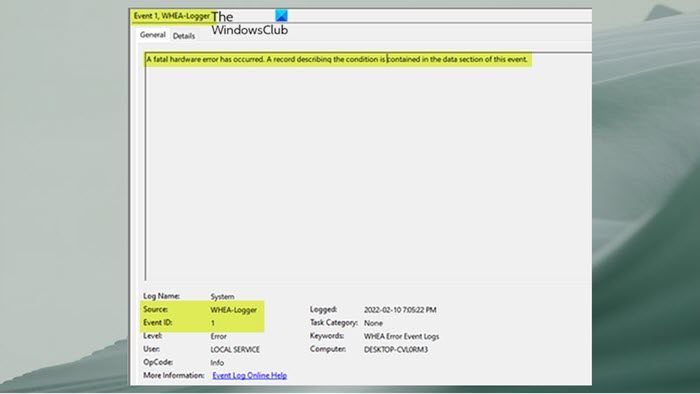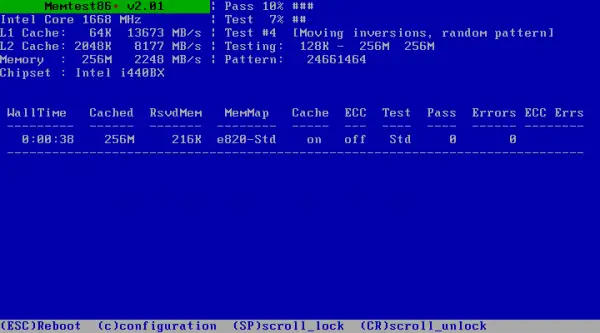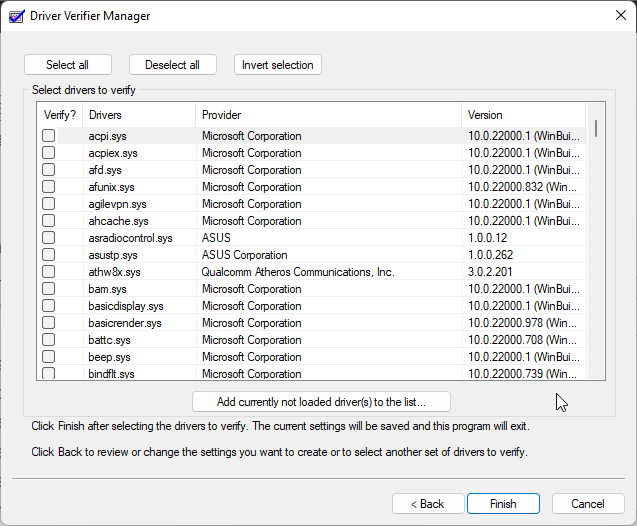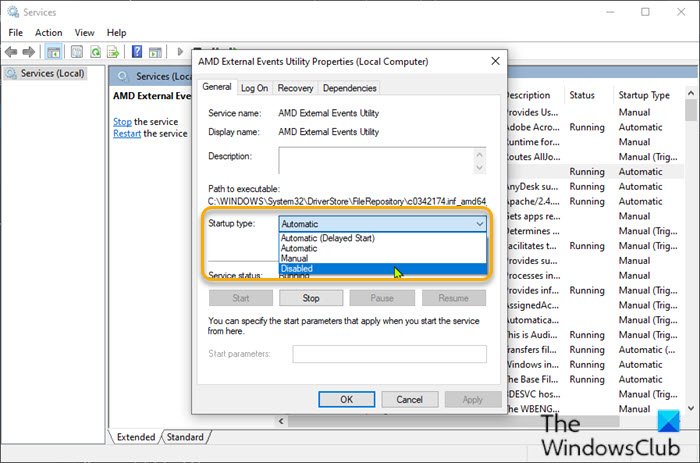В этой инструкции подробно об ошибках WHEA Logger, причинах и возможных способах их исправить.
Что значат ошибки WHEA Logger и их возможные причины
При возникновении ошибок в работе оборудования, компонент Windows Hardware Error Architecture (WHEA) инициирует запись соответствующих ошибок в журнале событий, которые вы и наблюдаете с источником WHEA-Logger.
К сожалению, код ошибки дает мало информации о том, что именно произошло и какого оборудования касается событие. Основные же причины ошибки:
- Неправильная работа или сбои оборудования — видеокарты, оперативной памяти, жесткого диска, проблемы с процессором и другие.
- Проблемы с установленными драйверами.
- Перегрев компонентов ПК или ноутбука.
- Неправильная работа оборудования (память, видеокарта, CPU) в разгоне.
- Проблемы с питанием или управлением электропитанием.
Основные способы исправить ошибки WHEA Logger
Как было отмечено, сведения об ошибке в просмотре событий не дают информации о конкретных методах решения проблемы и её источнике. Единственный вывод, который можно сделать — произошла ошибка при работе оборудования или его драйверов.
Какие действия можно предпринять, чтобы исправить ошибку:
- Если у вас установлена Windows 11 или Windows 10, попробуйте отключить быстрый запуск, перезагрузить компьютер и посмотреть, появляется ли ошибка снова. Включенная опция на некоторых устройствах может приводить к ошибкам WHEA Logger, особенно на старом оборудовании или в ситуации отсутствия оригинальных драйверов производителя устройства.
- Попробуйте вручную установить драйверы чипсета и системных устройств (обычно также расположены в разделе «чипсет») с сайта производителя материнской платы ПК или с сайта производителя ноутбука для вашей модели вместо тех, которые были установлены автоматически Windows.
- Если вы каким-либо образом настраивали разгон каких-либо аппаратных компонентов, попробуйте отключить его и посмотреть, изменило ли это ситуацию.
- Проверьте оперативную память на ошибки.
- Обновите БИОС вашей материнской платы (в том числе для ноутбука), если на официальном сайте доступны новые версии БИОС. Внимание: обновление БИОС/UEFI потенциально небезопасная процедура, следует внимательно выполнять инструкции производителя и даже в этом случае (особенно в случае реальных неполадок оборудования) есть риск, что что-то пойдет не так.
- Если в диспетчере устройств присутствуют какие-либо неизвестные устройства, либо для части устройств установлены стандартные драйверы Майкрософт (особенно для видеокарты), вручную найдите нужные драйверы и установите их. Подробнее: Как установить драйвер неизвестного устройства.
- При использовании каких-либо приложений, напрямую меняющих параметры работы оборудования (изменение частот процессора и видеокарты, скорости вращения вентиляторов), проверьте, исчезнут ли ошибки WHEA-Logger, если отключить эти инструменты.
- В случае, если на вашем ПК или ноутбуке наблюдаются какие-то проблемы с питанием: самопроизвольные выключения, включение не с первого раза (либо компьютер включается, шумит, но не загорается монитор) или иные подобные симптомы, следует разобраться с ними и решить проблему. В случае ПК причиной обычно бывает выходящий из строя блок питания, но это не единственный возможный вариант.
- Используя программы для просмотра температуры процессора и видеокарты убедитесь, что при нагрузках отсутствует перегрев компонентов.
- Обновите Windows 10/11, особенно если обновления отключены в течение продолжительного времени.
- Выполните восстановление целостности системных файлов Windows.
- Есть сообщения, что ошибки WHEA-Logger с кодом 19 могут быть вызваны неправильной работы клавиатуры, а код 47 может говорить об ошибках жесткого диска (однако, это не всегда так).
- Если ошибки появились недавно, попробуйте использовать точки восстановления на дату, предшествующую появлению проблемы, а при их отсутствии — вспомнить, какие действия выполнялись перед возникновением ошибок WHEA-Logger: установка нового оборудования или драйверов, системного ПО, обновлений Windows или какие-либо еще и откатить эти действия вручную.
Независимо от того, сработают ли предлагаемые методы в решении проблемы, попробуйте определить закономерности появления ошибки: возможно, это сможет разобраться, какое именно оборудование вызывает сбой, а в дальнейшем решать проблемы именно с ним: обновлять драйвера, диагностировать неполадки, принимать решение о замене.
Столкнувшись с более или менее серьезным сбоем в работе системы, не будет лишним внимательно изучить логи Журнала событий, нередко содержащие важные подсказки, увы, сохраненные в них события далеко не всегда бывают очевидными, как например, ошибки WHEA Logger, которые могут иметь разные коды и разные описания, причем ошибка с одним и тем же кодом в разных случаях часто имеет разные причины.
Появление в Журнале события ошибки WHEA Logger практически всегда указывает на проблемы в работе оборудования или его драйверов. Ошибки WHEA могут иметь описания «Неустранимая аппаратная ошибка» и «Устранимая аппаратная ошибка»: в первом случае их причиной, скорее всего, являются аппаратные неполадки, во втором — неполадки в работе драйверов устройств, но это необязательно. Также ошибки WHEA Logger могут иметь косвенные причины, например, некорректные настройки разгона CPU, GPU или RAM, перегрев компонентов, сбои в работе электропитания.
Давать какие-то конкретные советы по устранению ошибок WHEA Logger довольно трудно, поскольку причины ошибки, как уже было сказано, могут быть самые разные. В таких случаях можно порекомендовать внимательно изучить лог, в частности обратить внимание на такие параметры как:
● Компонент или Сообщивший компонент. Может содержать прямое указание на некорректно работающее устройство, например, “Ядро процессора”, “Память”, “Порт PCI Express Root” (возможно, один из интерфейсов материнской платы) и так далее.
● ID поставщика. ID устройства. Идентификаторы можно использовать для поиска устройств в Интернете, сформировав запрос типа “VendorID 0x0000” и “DeviceID 0x0000”, где 0x0000 — идентификатор поставщика и устройства.
Идентифицировать вызывающее ошибку устройство — значить решить половину задачи, по крайней мере, вы будете знать, с чем работать. Если проблемное устройство определить не удалось, можем порекомендовать выполнить ряд следующих действий, возможно, что-то из предложенного решит вашу проблему.
1. На некоторых компьютерах, особенно старых, ошибку WHEA Logger может вызывать функция быстрого запуска, включенная по умолчанию в Windows 8.1, 10 и 11. Отключите ее, перезагрузите компьютер и понаблюдайте за поведением системы.
2. Если незадолго до появления проблемы вы выполняли разгон любых аппаратных компонентов, восстановите их конфигурацию по умолчанию. В той же мере это касается программного обеспечения, изменяющего параметры работы любых устройств, начиная от процессора и ОЗУ и заканчивая кулерами.
3. Установите оригинальные драйвера чипсета и других устройств, скачав их с сайта производителя. Если вы испытываете трудности с поиском и установкой драйверов в ручном режиме, воспользуйтесь специальными менеджерами типа Driver Booster.
4. Выполните диагностику основных аппаратных компонентов доступными средствами Windows или сторонними утилитами. Проверьте на предмет ошибок оперативную память, жесткий диск, определите температуру CPU, GPU, диска и сравните полученные данные с нормальными показателями. Отдельного внимания заслуживает блок питания, на неисправности которого могут указывать внезапные отключения компьютера при повышении нагрузки на оборудование (запуск игр, эмуляторов, выполнение тестов, просмотр видео высокого разрешения), включение компьютера не с первого раза.
В качестве дополнительных мер можно порекомендовать проверку целостности системных файлов, а также откат к точке восстановления, на момент создания которой проблем в работе Windows замечено не было.
- Remove From My Forums
-
Вопрос
-
Доброго дня, комрады!
Проблема с логами, столкнулся сразу после покупки.
Конфигурация ноута:
i5-6300HQ — 8GB DDR4 — GTX 950m — SSD M.2 120 — SSD SATA III 120 — HDD Toshiba 1 TB (вместо DVD)
Установлена Win 10 Home — лицензия была с ноутом.
Текст лога
WHEA-Logger
Устранимая аппаратная ошибка.
Компонент: Порт PCI Express Root
Источник ошибки: Расширенный отчет об ошибках (PCI Express)Шина:Устройство:Функция: 0x0:0x1C:0x4
ИД поставщика:ИД устройства: 0x8086:0xA114
Код класса: 0x30400Дополнительные сведения содержатся в подробностях этой записи.
[ Name] Microsoft-Windows-WHEA-Logger [ Guid] {C26C4F3C-3F66-4E99-8F8A-39405CFED220} Keywords 0x8000000000000000 [ SystemTime] 2018-01-05T10:17:39.365108500Z [ ActivityID] {29C1F179-D699-475A-8E92-E8BEA2246D6C} [ ProcessID] 3412 [ ThreadID] 9304 FRUId {00000000-0000-0000-0000-000000000000} UncorrectableErrorStatus 0x0 CorrectableErrorStatus 0x1000 HeaderLog 00000000000000000000000000000000 RawData 435045521002FFFFFFFF02000200000002000000A002000026110A00050112140000000000000000000000000000000000000000000000000000000000000000BDC407CF89B7184EB3C41F732CB571311FC093CF161AFC4DB8BC9C4DAF67C1046C2594DAEE85D30100000000000000000000000000000000000000000000000010010000D0000000000300000100000054E995D9C1BB0F43AD91B44DCB3C6F3500000000000000000000000000000000020000000000000000000000000000000000000000000000E0010000C00000000003000000000000ADCC7698B447DB4BB65E16F193C4F3DB00000000000000000000000000000000030000000000000000000000000000000000000000000000DF0000000000000004000000010100001000060400000000868014A1000403041C00000000000000000000000000000000000000108042010180000027001100234872054200223000FD440000004000080000000000000037080000100400000000000000000000000000000000000001000114000000000000000011000600001000000020000000000000000000000000000000000000000000000000000000000000000000000000000000000000000000000000000000000000000000000000000000000000000000000000000043010000000000000002000000000000E306050000000000000000000000000000000000000000000000000000000000000000000000000000000000000000000000000000000000000000000000000000000000000000000000000000000000000000000000000000000000000000000000000000000000000000000000000000000000000000000000000000000000000000000000000000000000000000000000000000000000000000000000000000000000000000000000000000000000 Не смог найти по продукт и вендор ID, что это за устройство, предполагаю где-то чипсет, но не могу понять.
Что было сделано.
Обновлены все драйвера сперва с официального сайта Asus, все установлено без ошибок. Не помогло
Далее были скачаны все официальные последние драйвера с сайтов производителей.
Видеокарту с GeForce, Чипсет HM170 с сайта Intel и остальное так же. Так же без ошибок, все обновилось.
Но проблема не решена.
Насколько обращать внимание на это? Стоит ли парится и искать решение или из текста Logger, значит что то пытается слогировать но не получается, может и черт с ним, пускай не логирует?
Если надо решить, не прошу мне решить проблему вам, просто направьте в нужно русло!
Заранее спасибо!
Ответы
-
Здравствуйте!
Решал такую же проблему и в итоге вышел на то, что 112, 113 и 114 — это ID не устройста, а их Parent’ов.
Если открыть Device Manager и выбрать View->Devices by connection, то можно найти
ACPI x64-based PS -> Microsoft ACPI-Compilant System -> PCI Express Root Complex
А дальше уже знокомые цифры:
— Intel(R) 100 Series/C230 Series Chipset Family PCI Express Root Port #3 — A112
— Intel(R) 100 Series/C230 Series Chipset Family PCI Express Root Port #4 — A113
— Intel(R) 100 Series/C230 Series Chipset Family PCI Express Root Port #5 — A114К ним соответсвенно прицеплены:
— Wifi
— CardReader + Ethernet
— USB3.1 eXtensible Host ControllerТ.е. проблема в USB3.1 контроллере. Но такую же проблему я встречал и на других ноутбуках и других моделях. У кого-то из лока иногода не выходит, у кого-то подключенный жесткий диск постоянно перезапускается …
Но это не похоже на брак. А скорее всего проблема с драйверами к нему.
-
Изменено
29 июня 2018 г. 14:35
-
Предложено в качестве ответа
Vector BCOModerator
29 июня 2018 г. 14:43 -
Помечено в качестве ответа
Anton Sashev IvanovOwner
10 декабря 2018 г. 10:11
-
Изменено

Неисправимая ошибка Whea — это ошибка синего экрана, которая может появляться в любой версии Windows, включая последние.
Либо у вас аппаратный сбой, либо проблемы с драйверами, которые, вероятно, несовместимы с вашей операционной системой.
В любом случае вы не сможете использовать свой настольный ПК или ноутбук, пока не устраните проблему. Однако есть способы исправить неисправимую ошибку Whea, и это руководство покажет вам, как это сделать.
Каковы наиболее распространенные причины неисправимой ошибки Whea?
Это фатальная ошибка, и она может появиться из-за проблем как с оборудованием, так и с программным обеспечением. Наиболее распространенными причинами этой проблемы являются:
- Настройки разгона
- Проблемы с SSD
- Жесткий диск не отвечает
- Ваша оперативная память не отвечает
- Ваша материнская плата работает неправильно
Хорошим сценарием может быть то, что после обновления вашего ПК некоторые драйверы на машине не будут работать должным образом. Но мы увидим, как проверить все это в уроке ниже.
Неисправимая ошибка Whea во время игры
WHEA (сокращение от Windows Hardware Error Architecture) была специально введена для системных ошибок, запускаемых аппаратным обеспечением.
Хотя существует множество потенциальных виновников, от конфликтов драйверов до неисправной оперативной памяти и всего, что между ними, геймеры являются особенно уязвимой категорией пользователей.
Таким образом, вы, скорее всего, столкнетесь с ошибкой Whea_Uncorrectable_Error во время игры просто потому, что вы склонны максимально нагружать свои процессорные и графические процессоры.
Разгон является обычным подозрением, но как насчет перегрева? Может ли перегрев вызвать неисправимую ошибку WHEA?
Абсолютно, на самом деле Whea Uncorrectable Error чаще появляется на устройствах с менее эффективной системой охлаждения, которая неправильно распределяет воздушный поток, необходимый для отражения негативного эффекта перегрева ЦП/низкого напряжения ЦП и разгона.
Излишне говорить, что вам лучше использовать программное обеспечение для мониторинга температуры процессора и графического процессора, чтобы в первую очередь избежать кодов остановки, таких как Whea_Uncorrectable_Error.
Каковы некоторые варианты стоп-кода неисправимой ошибки Whea?
- WHEA_UNCORRECTABLE_ERROR Windows 10 sysprep
- По словам пользователей, иногда эта ошибка может возникать при использовании sysprep.
- Разгон WHEA_UNCORRECTABLE_ERROR
- Многие пользователи сообщали, что эта ошибка начала появляться после разгона.
- Чтобы решить эту проблему, попробуйте изменить или удалить настройки разгона.
- WHEA_UNCORRECTABLE_ERROR hal.dll, ntoskrnl exe
- В некоторых случаях эта ошибка может быть вызвана определенными файлами
- WHEA_UNCORRECTABLE_ERROR перегрев
- Если ваш компьютер перегревается, попробуйте почистить его или проверьте, правильно ли работает ваш вентилятор.
- WHEA_UNCORRECTABLE_ERROR при запуске
- Чтобы решить эту проблему, вам нужно будет использовать одно из наших решений ниже в безопасном режиме.
- Обновление BIOS WHEA_UNCORRECTABLE_ERROR
- Чтобы решить эту проблему, вам, возможно, придется вернуться к более старой версии BIOS.
Как исправить неисправимую ошибку Whea?
1. Отключите разгон в BIOS.
- Нажмите Windows + I, чтобы открыть приложение «Настройки».
- Выберите Параметры встроенного ПО UEFI. Щелкните Перезагрузить.
- После перезагрузки компьютера он должен автоматически открыть BIOS, поэтому перейдите на вкладку «Дополнительно».
- Перейдите в «Производительность» и найдите «Разгон».
- Убедитесь, что разгон отключен.
- Сохраните изменения в BIOS (нажав F10 на клавиатуре) и загрузите компьютер в обычном режиме.
Если у вас возникли проблемы после этих решений, посетите наше руководство по доступу к BIOS для получения подробных инструкций и альтернативных методов.
Неисправимая ошибка Whea может быть вызвана разгоном, поэтому, если вы используете программное обеспечение для разгона, обязательно отключите его.
2. Проверьте, нет ли проблем с оборудованием
- Нажмите Windows + X и выберите Windows PowerShell (Admin).
- Теперь выполните следующую команду:
chkdsk /f C:
- Нажмите Y, чтобы запланировать перезагрузку.
- Перезагрузите компьютер и дождитесь окончания сканирования.
Whea Uncorrectable Error часто возникает из-за проблем с SSD, поэтому для ее устранения мы предлагаем использовать специализированное программное обеспечение для восстановления BSOD, такое как Outbyte PC Repair Tool.
3. Запустите диагностику памяти Windows
- Нажмите Windows + S и введите память. Выберите «Диагностика памяти Windows».
- Выберите Перезагрузить сейчас и проверьте наличие проблем.
- Если у вас есть какие-либо остановки по пути, такие как проверка жесткого диска с ошибками, попробуйте заменить память.
Если вы подозреваете наличие каких-либо дополнительных проблем с оборудованием, мы рекомендуем использовать программное обеспечение для диагностики оборудования, чтобы точно определить причину.
4. Обновите драйверы
- Нажмите Windows + X и выберите Диспетчер устройств.
- Найдите драйвер, который, по вашему мнению, вызывает проблему, щелкните его правой кнопкой мыши и выберите «Обновить драйвер».
- Выберите Автоматический поиск драйверов и дождитесь завершения процесса.
- Повторите это для всех драйверов, которые, по вашему мнению, реагируют на эту проблему.
Драйверы могут привести к BSOD Whea Uncorrectable Error, поэтому крайне важно поддерживать их в актуальном состоянии.
Обновление драйверов вручную может быть утомительным процессом, особенно если вам нужно обновить несколько из них, но вы можете значительно ускорить этот процесс, используя программное обеспечение для обновления драйверов.
6. Удалите проблемные обновления Windows.
- Нажмите Windows + I, чтобы открыть приложение «Настройки».
- Теперь перейдите в раздел «Обновление и безопасность».
- Нажмите «Просмотреть историю обновлений».
- Теперь нажмите «Удалить обновления».
- Появится список обновлений.
- Дважды щелкните определенное обновление, чтобы удалить его.
По словам пользователей, неисправимая ошибка Whea иногда может появляться из-за проблемных обновлений Windows.
7. Отключите функцию Turbo Boost в BIOS.
- Перезагрузите компьютер и продолжайте нажимать F2, чтобы войти в BIOS.
- Как только вы войдете в него, найдите опцию Turbo Boost.
- Отключите его и сохраните изменения.
8. Отключите дополнительные аудиоустройства
- Когда откроется окно «Звук», перейдите на вкладку «Воспроизведение». Щелкните правой кнопкой мыши каждое аудиоустройство, отличное от используемого по умолчанию, и выберите «Отключить».
- Повторите те же действия для всех записывающих устройств.
- После этого нажмите «Применить» и «ОК», чтобы сохранить изменения.
Некоторые пользователи также рекомендуют отключать дополнительные аудиоустройства в диспетчере устройств. Для этого выполните следующие действия:
- Нажмите Windows + X и выберите Диспетчер устройств.
- Найдите свои аудиоустройства и отключите все устройства, кроме устройства по умолчанию.
- Чтобы отключить устройство, просто щелкните его правой кнопкой мыши и выберите в меню «Отключить устройство».
- Когда появится подтверждающее сообщение, нажмите Да
По словам пользователей, сообщение о неисправимой ошибке Whea может появиться из-за ваших аудиоустройств. Чтобы устранить проблему, вам нужно найти и отключить дополнительные устройства вывода и ввода звука.
После отключения всех устройств не по умолчанию проблема должна быть решена.
Как исправить неисправимую ошибку Whea в Windows 11?
Используйте восстановление системы
- Нажмите Windows + R и введите rstui.
- Теперь нажмите Далее, чтобы продолжить.
- Выберите нужную точку восстановления и нажмите «Далее».
- Следуйте инструкциям на экране, чтобы завершить процесс.
Если проблема все еще существует, вот еще несколько решений, позволяющих раз и навсегда исправить неисправимую ошибку Whea в Windows 11.
Почему при запуске появляется ошибка Whea Uncorrectable Error?
Иногда эта проблема не позволяет загрузиться в Windows. Есть способы исправить это, и чтобы узнать больше, посетите наше руководство по циклу синего экрана.
Что касается причин такого поведения, то они следующие:
- Нестабильный разгон
- Неисправное оборудование
- Плохой водитель
Эта ошибка может быть проблематичной, поскольку она заставит ваш компьютер перезагрузиться, но мы надеемся, что вам удалось исправить ее с помощью наших решений.
Дайте нам знать, какой из методов лучше всего сработал для вас, оставив нам сообщение в разделе комментариев ниже.
In this post, we look at what are the WHEA-Logger Fatal hardware and Event ID Errors as well as the associated fixes for affected PC users that may encounter the issue on their Windows 11 or Windows 10 computer.
What are the WHEA Error Event Logs?
The Windows Hardware Error Architecture (WHEA) Logger is an automated service that detects hardware errors and generates Event Tracking for Windows events when such an error occurs. The system log then records these hardware errors which can be reviewed for troubleshooting purposes. The WHEA-Logger events are simply generic error codes and only indicate that there might be a hardware or driver problem.
Apart from the system crash, this event can be logged or the issue can also normally happen after a system sleep or restart, right after boot, or even while the computer is idle. Typically, you may see the following generic or specific error message in Event Viewer depending on the hardware throwing the error:
A fatal hardware error has occurred. A record describing the condition is contained in the data section of this event.
A corrected hardware error has occurred.
Reported by component: Processor Core
Error Source: Unknown Error Source
Error Type: Cache Hierarchy Error
Processor APIC ID: 0
The details view of this entry contains further information.
A fatal hardware error has occurred.
Reported by component: Processor Core
Error Source: Machine Check Exception
Error Type: Cache Hierarchy Error
Processor APIC ID: 0
The details view of this entry contains further information.
From the above error messages, you can see the processor or CPU is identified as the hardware causing the issue for the second and third instances of the error. Investigations revealed that these errors are usually related to the Kernel-Power events like the Kernel-Power Event ID 41 Task 63, Event ID 55 Kernel-Processor-Power errors on Windows PC.
If your Windows 11/10 computer keeps crashing and in Event Viewer you see the WHEA-Logger Fatal hardware with the associated Event ID 1, 17, 18, 19, 46, or 47 logged, then the generic fixes we have presented below in no particular order can be applied to resolve the issue on your system.
- Initial checklist
- Check the RAM modules
- Identify and manually update the faulty hardware driver
- Disable AMD or ATI External Events Utility (if applicable)
- Replace your motherboard and/or CPU
Let’s see these applicable fixes in detail.
1] Initial checklist
- Make sure Windows is updated to the latest version/build. Check for available BIOS updates and do the needful. Also make sure all drivers, especially the chipset drivers are updated on your system. In addition, you may have to troubleshoot in the Clean Boot state.
- For some affected PC users, they reported that disabling the C-state in BIOS did resolve the issue. To perform this task, you will need to check with your PC manufacturer to know the correct process to disable the C-state in BIOS as different brand computers may have a different process to disable the C-state in BIOS. Note that hibernation doesn’t work when this setting is disabled, but Sleep does.
- Uninstall NVIDIA GeForce Experience software. As strange as it might seem, reportedly this worked for some affected PC users. So, you can give the fix a try if it applies to your circumstance whereby you have an NVIDIA GPU installed on your system.
Read: Event ID 154, The IO Operation failed due to a hardware error
2] Check the RAM modules
Make sure you have installed the supported memory modules for your computer. If you have already, then you can run the Memtest86+ tool to test your RAM. Depending on the outcome of the memory test, if it’s a case of bad RAM, then you will have to replace the RAM modules. Otherwise, you can just reseat the module(s) and see if that solves the WHEA Logger Fatal hardware and Event ID errors on your Windows 11/10 system.
Read: MEMORY_MANAGEMENT 0x0000001A error
3] Identify and manually update the faulty hardware driver
First, you can run Driver Verifier, a utility built into the Windows OS that will often find the driver/drivers that are the underlying cause of BSOD/crashes. If you have taken the necessary actions regarding the driver(s) that were identified, but the issue persists, then you can follow the steps below to specifically identify and manually update the problematic hardware driver.
- Open Event Viewer.
- Navigate to the Windows Event Logs/System.
- Locate and view the WHEA-Logger errors. The Event ID could be any of the numbers we have identified above or any other number.
- Double-click on the error in the logs then click on the DETAILS tab.
- Expand the SYSTEM details.
- Now, look specifically for BUS, DEVICE, and FUNCTION numbers to identify which item in the Device Manager is causing the problem.
- Leave Event Viewer open, and now open Device Manager.
- Scroll down to the System Devices section. You will probably see something similar to the following, but the numbers on the far right will differ. You could have one or more instances.
Intel(r)5520/5500/x58 i/o hub pci express root port 3- 340a
Intel(r)5520/5500/x58 i/o hub pci express root port 7- 340e
- Double-click on each of these PCI Express Root Port items in Device Manager and note the location which will be something like this:
PCI bus 0, device 3, function 0.
- Now, find the one that matches what you found in the Windows logs and cross reference the error in the Windows system log with the item in Device Manager with the same BUS, DEVICE, and FUNCTION location.
- Double-click on that item and go to the Driver tab.
- Click Update driver > Browse > Let me Choose.
- From the compatible hardware driver list choose the PCI Express Standard Root Port driver.
- Click Next to complete the driver update.
Repeat for each of the errors but only if they have a different BUS, DEVICE LOCATION. If they are all the same, then it is not necessary.
4] Disable AMD or ATI External Events Utility (if applicable)
This fix applies if you have an AMD processor. To disable the AMD or ATI External Events Utility on your Windows 11/10 computer, follow these steps:
- Press the Windows key + R to invoke the Run dialog.
- In the Run dialog box, type services.msc and hit Enter to open Services.
- In the Services window, scroll and locate the AMD External Events Utility service.
- Double-click on the entry to edit its properties.
- In the properties window, click the drop-down on the Startup type and select Disabled.
- Next, click Stop under Service status to stop the service.
- Click Apply > OK to save changes.
Check if the issue is resolved. Otherwise, try the next solution.
5] Replace your motherboard and/or CPU
At this point, if the issue persists, then it could be you have an unsupported or incompatible (it should be the one that shipped with the device or the exact replacement) MOBO and/or CPU, or it could be one or either of the hardware is faulty – if this is the case, then you will need to replace this hardware by a PC hardware technician. Otherwise, if you’re sure your motherboard and CPU are supported and compatible, then you can perform System Restore which will likely resolve the issue if it’s software related.
Hopefully, any of these suggestions should work for you!
What can cause a WHEA error?
Generally, a WHEA error indicates that a hardware issue has occurred on your Windows 11/10 computer. The known issues could be related to such things as device drivers, hard drives, processors, power supply, and bad or corrupted memory (DRAM). Hardware components contain error detection mechanisms that can detect when a hardware error condition exists – these errors can be classified as either corrected errors or uncorrected errors.
Related post: WHEA_UNCORRECTABLE_ERROR, 0x00000124 BSOD [Fixed].